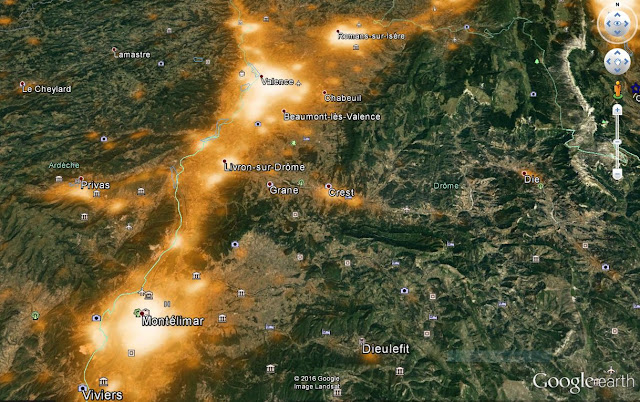Pour voir mes photos en plein écran et mieux en apprécier les détails,
cliquez sur une photo publiée dans les articles,
appuyez sur la touche
F11 de votre clavier
(Note : Sur les ordinateurs avec un clavier compact (tels que les netbooks et portables), appuyez sur les touches Fn + F11.)
(Note : Sur les ordinateurs avec un clavier compact (tels que les netbooks et portables), appuyez sur les touches Fn + F11.)
puis faites défiler les photos avec les flèches
directionnelles droite ou gauche de votre clavier.
Appuyez à nouveau sur F11 pour revenir à l'affichage normal.
Quelques infos intéressantes
Faites un tour sur le site refuges.info où vous trouverez des indications sur les cabanes, gites et refuges gardés ou non, ainsi que sur les points d'eau des différents massifs de France ( Alpes, Pyrénnées, Massif Central).
Navigation GPS
Un GPS de randonnées que je vous recommande, je ne m'en sépare jamais, il est dans ma poche pour toutes mes balades.
C'est Iphigénie "ICI" qui est une application utilisable aussi bien sur Iphone que sur Smartphone.
Si vous voulez créer et (ou) visualiser vos traces GPS, allez sur le site visugpx - editgpx .
Il est trés bien fait.
A noter que depuis février 2016, un abonnement de 10€/an est demandé pour avoir accès à l'intégralité des cartes IGN.
Un site bien pratique gpsvisualizer pour convertir
vos traces GPS / GPX en traces KML (visible par Google Earth).
Télécharger Google Earth "ICI" et installer le pour pouvoir visualiser les traces GPS de mes balades en survol automatique mais aussi scruter les moindres recoins du monde entier. C'est entièrement gratuit.
Tutoriel sur l'utilisation du survol automatique des traces dans Google Earth
Si vous voulez faire le survol automatique des traces de randonnées dans Google Earth :
Pour déclencher le survol (appelé visite dans Google Earth) , cochez le bouton qui lance la visite, en 4.
Le volet de droite s'anime et affiche une réglette (en 5 sur l'image suivante), dans laquelle on peut stopper l'animation, reculer ou avancer dans l'animation, choisir un point précis de l'animation, recommencer ou enregistrer la visite (bouton de droite). Cette réglette apparait lorsque vous déplacez le pointeur dans l'animation. Le reste du temps, elle disparait.
La visite commence par le point de départ et finit par le point d'arrivée, vue de dessus.
Vous pouvez régler les options de survol:
Rendez-vous dans le menu Outils > Options de Google Earth puis, dans la fenêtre qui s'ouvre, cliquez sur l'onglet Visite.
Réglez ensuite le contenu comme dans l'image suivante (par la suite, vous pourrez moduler selon votre convenance la vitesse de défilement et l'angle et la portée de la caméra), puis cliquez sur le bouton Appliquer:
Carte pollution lumineuse
Un outil très utile, pour ceux qui veulent faire des photos du ciel nocturne, qui vous montre tous les lieux de pollution lumineuse sur toute la France avec une carte 3D sur Google Earth...
Visualisez ou téléchargez en cliquant sur l'image ci-dessous